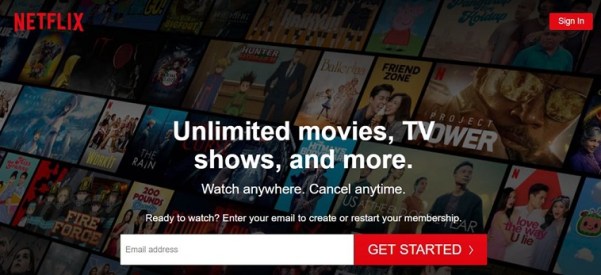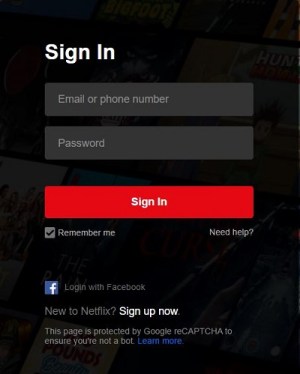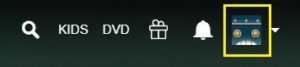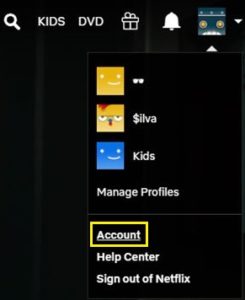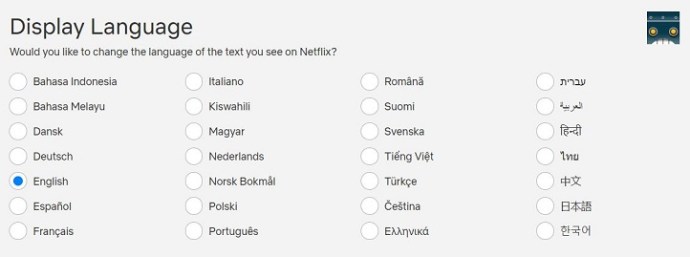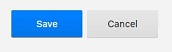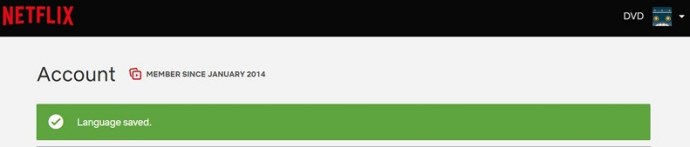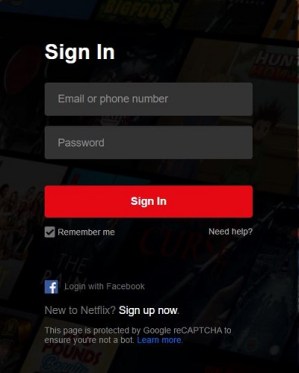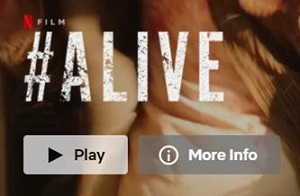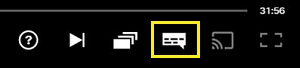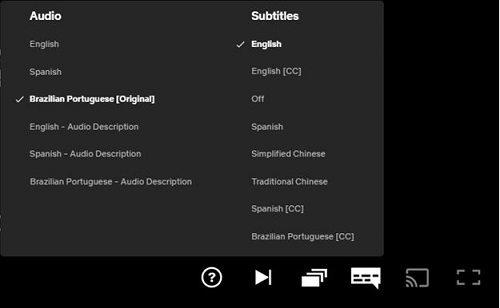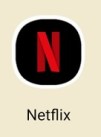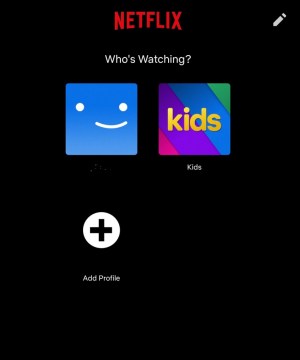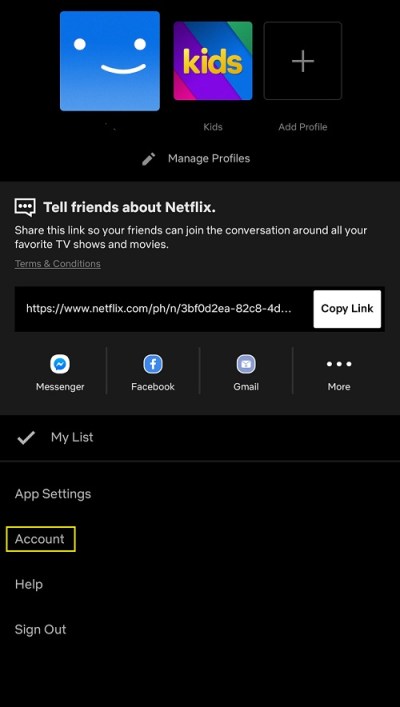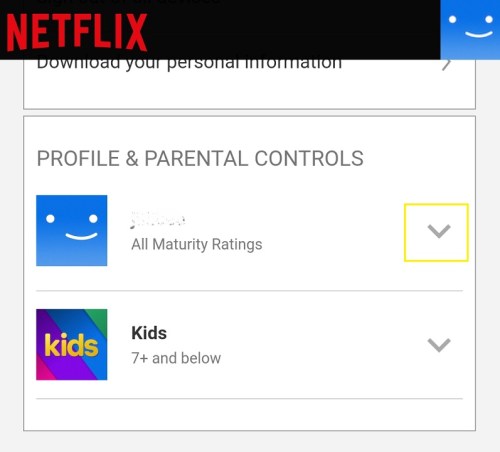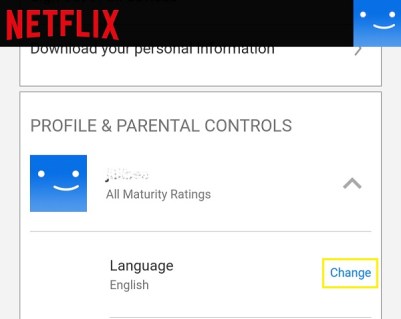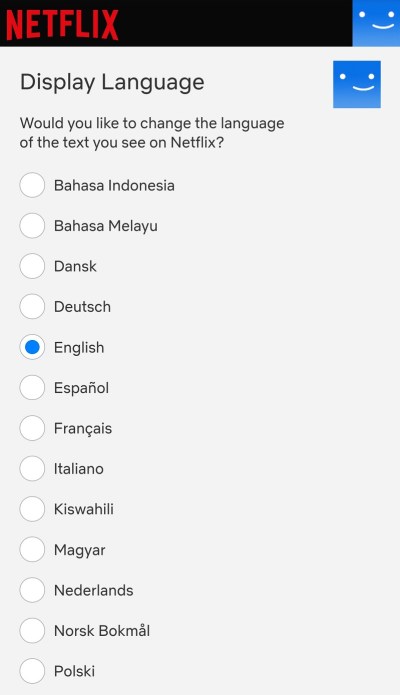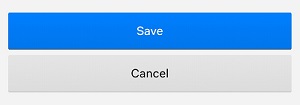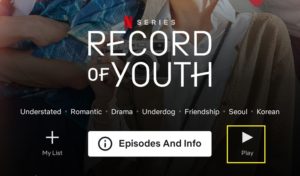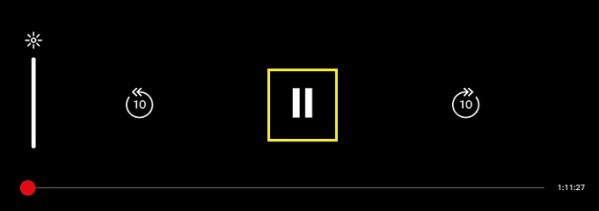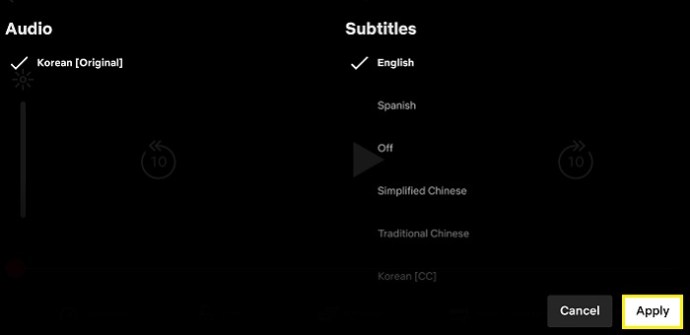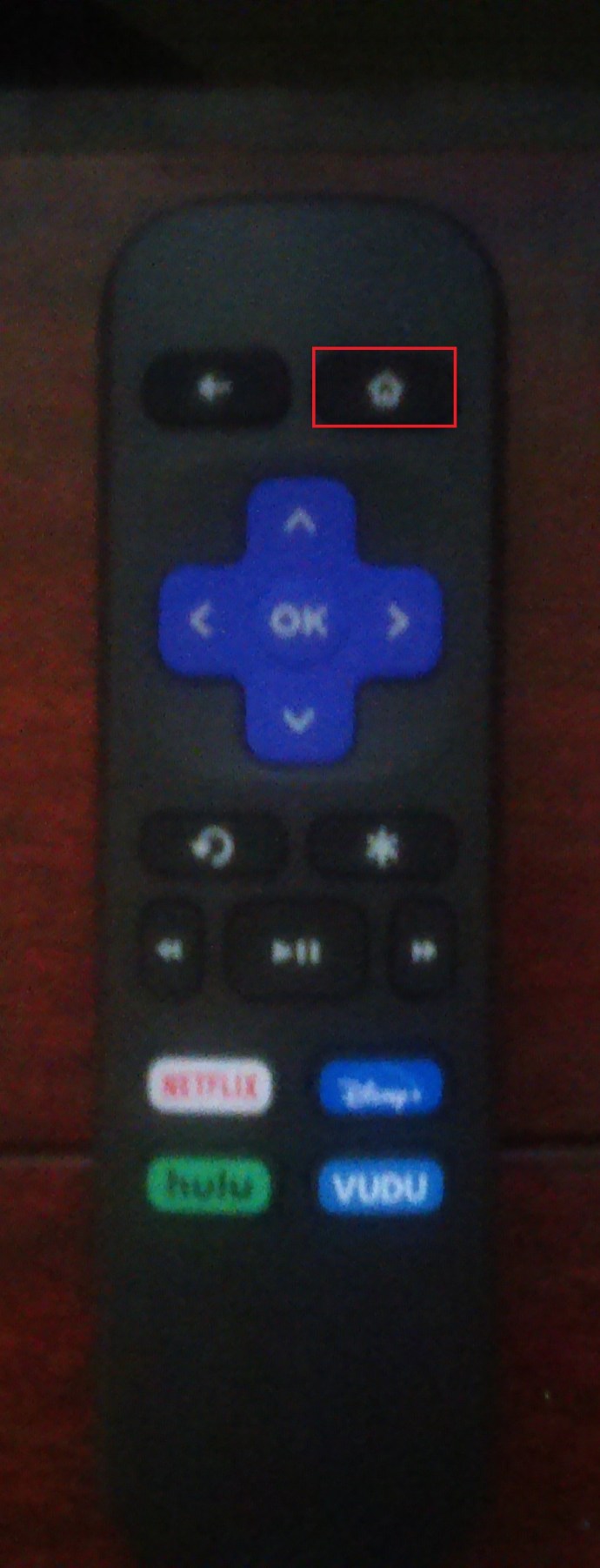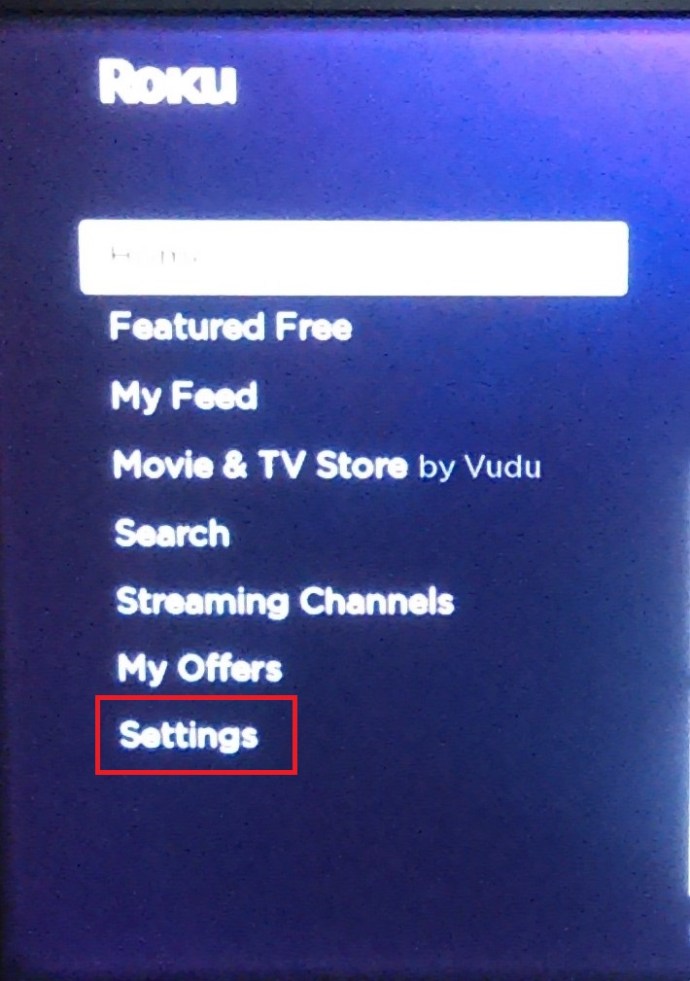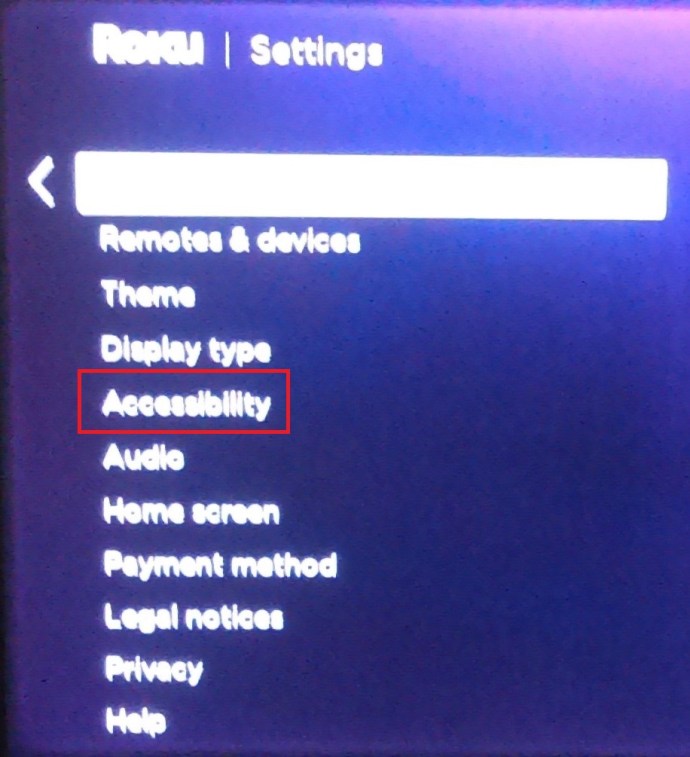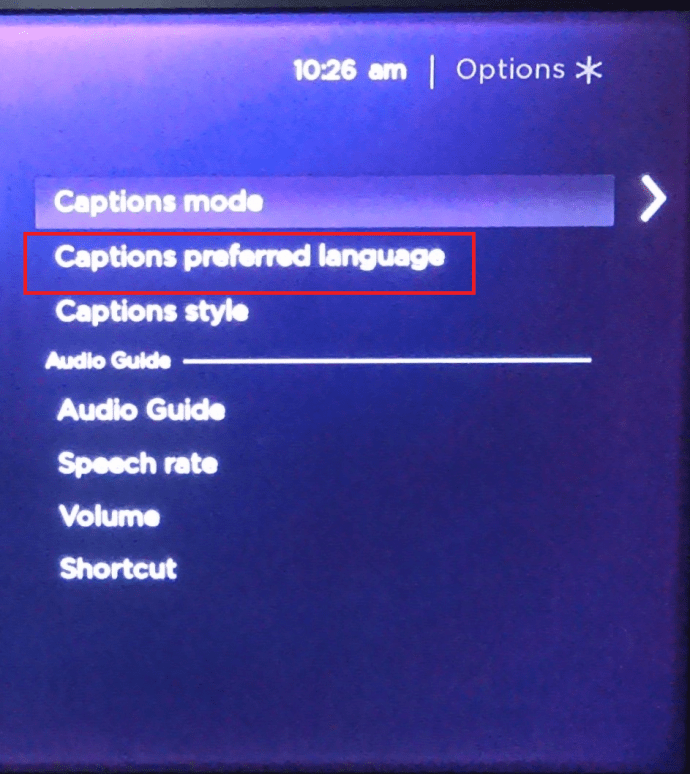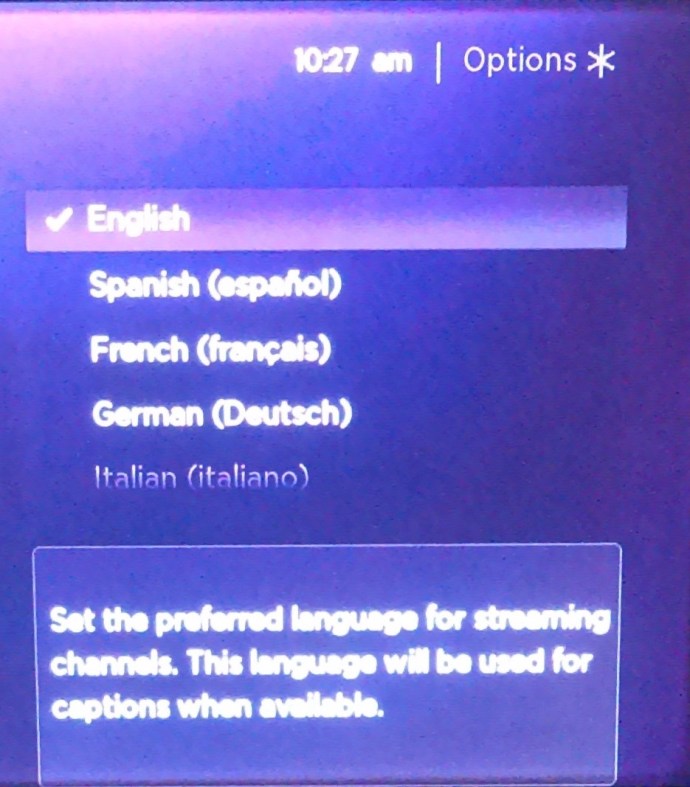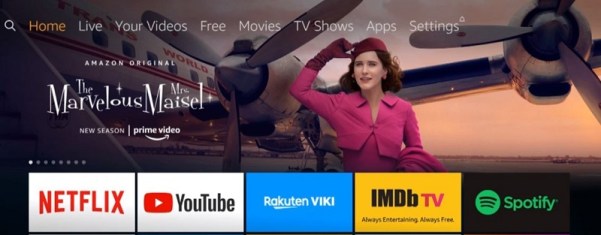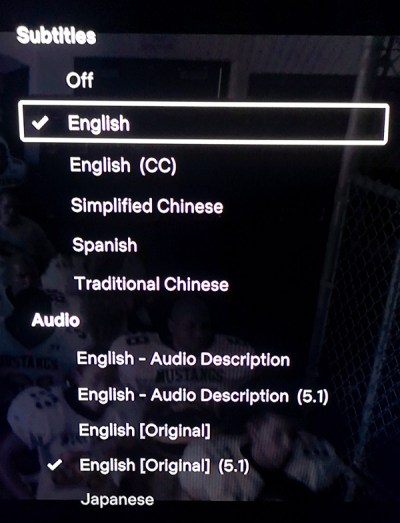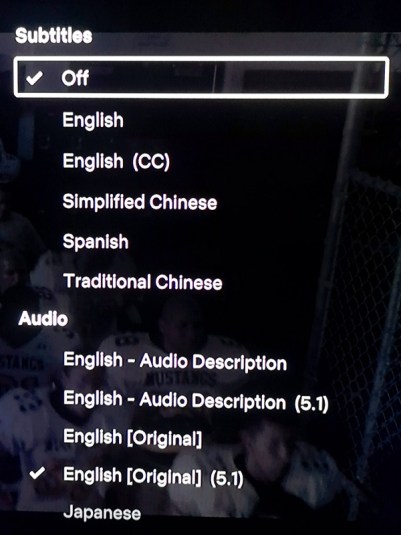Netflix에서 언어를 변경하는 방법 [모든 디바이스]
인기 있는 스트리밍 서비스인 Netflix는 여러 언어로 콘텐츠와 설정을 제공합니다. 이것은 화면에 모국어가 아닌 다른 언어가 표시될 때 약간의 혼란을 초래할 수 있습니다. 다른 사람이 귀하의 계정을 사용하여 실수로 설정했거나 기본적으로 해당 언어로 설정되었을 수 있습니다.
이유가 무엇이든 Netflix 언어를 전환하는 방법을 아는 것은 유용한 정보입니다. 이 기사에서는 사용 가능한 모든 플랫폼에 대해 Netflix에서 언어를 변경하는 방법을 보여줍니다.
Windows, Mac 또는 Chromebook에서 Netflix의 언어를 변경하는 방법
PC, Mac, Chromebook 등 컴퓨터에서 Netflix를 사용하는 경우 Netflix의 언어 설정을 변경하는 과정은 동일합니다. 설정이 원하는 언어가 아닌 경우 아래 단계를 따르십시오.
프로필 언어 설정을 변경하려면
- 넷플릭스 웹사이트로 이동합니다.
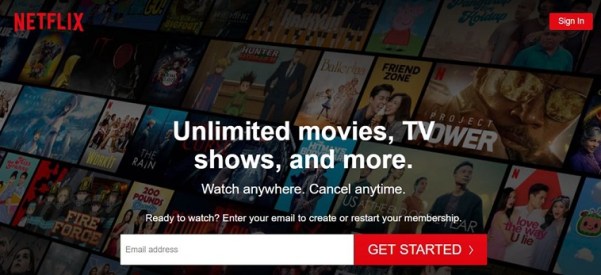
- 자동 로그인이 되지 않는다면 지금 로그인하세요.
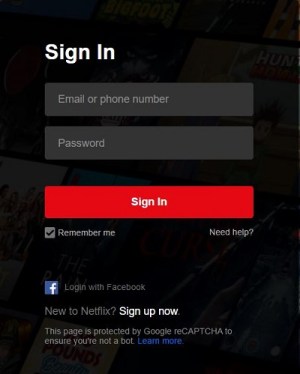
- 홈 화면의 오른쪽 상단에서 프로필 아이콘을 클릭합니다.
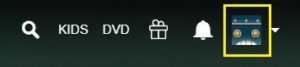
- 드롭다운 메뉴에서 계정. 언어가 다른 스크립트를 가지고 있기 때문에 선택 사항을 이해할 수 없다면 줄 바로 뒤에 선택해야 합니다.
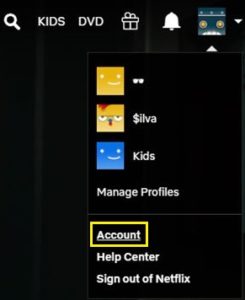
- 일단 당신의 계정 페이지, 맨 아래로 스크롤하여 내 프로필 부분. 클릭 언어, 프로필 사진 바로 아래에서 선택해야 합니다. 첫 번째 링크가 언어 페이지를 열지 않으면 항상 사용 가능한 모든 링크를 통해 이동할 수 있습니다.

- 에 언어 화면에서 설정할 언어를 선택할 수 있습니다. 각 언어는 고유한 쓰기 스타일로 표시되므로 원하는 것을 쉽게 찾을 수 있습니다.
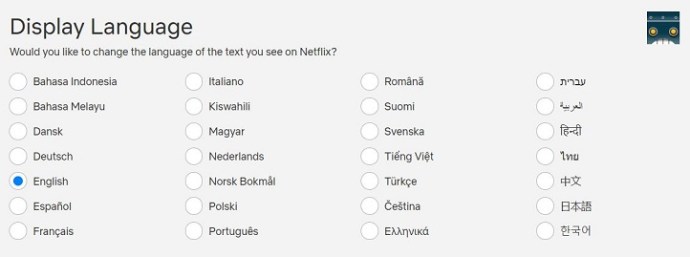
- 원하는 언어를 선택했으면 다음을 클릭하십시오. 구하다.
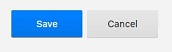
- 이제 계정 화면이 설정한 언어로 표시되어야 합니다.
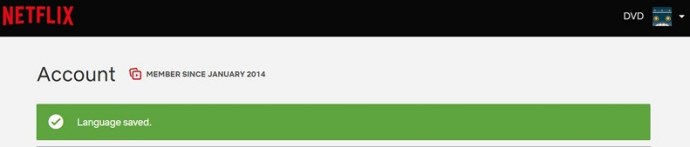
자막 및 오디오를 변경하려면
- 넷플릭스 웹사이트로 이동합니다.
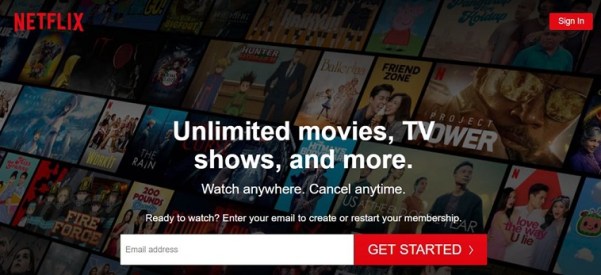
- 언어 설정을 변경하려는 계정에 로그인합니다.
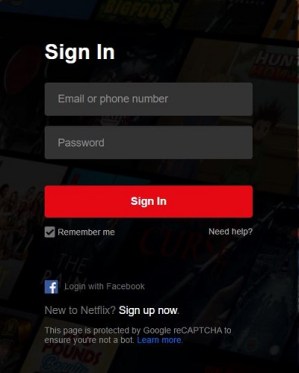
- 홈 화면에서 쇼 제목을 선택하고 클릭합니다. 쇼가 재생되도록 허용합니다.
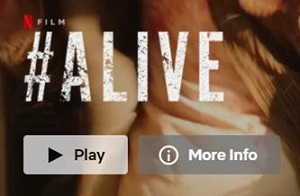
- 재생되면 다음을 클릭하십시오. 정지시키다 단추. 화면의 맨 왼쪽 하단에 있는 버튼이어야 합니다.

- 일시 중지되면 메뉴 막대 위로 마우스를 가져간 다음 메뉴 오른쪽 하단에서 자막 상. 말풍선 모양의 제품입니다.
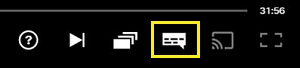
- 오디오 및 자막 설정에 대한 선택 사항이 제공됩니다. 사용 가능한 언어는 프로그램과 프로필 언어 설정에 따라 다릅니다. 모든 프로그램이 동일한 언어로 제공되는 것은 아닙니다. 원하는 언어가 사용 가능한 선택 항목에 표시되지 않으면 프로필 페이지에서 활성화해야 합니다. 프로필 언어를 변경하려면 위의 지침을 참조하십시오.
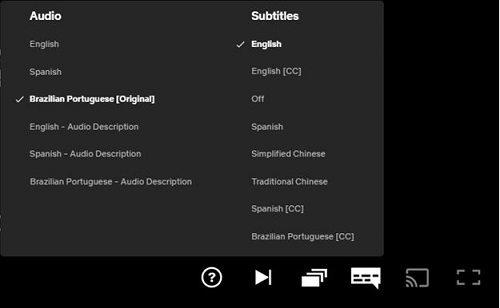
- 이제 오디오와 자막이 변경되어야 합니다. 그렇지 않은 경우 변경 사항을 적용할 수 있도록 비디오를 다시 로드하십시오.
Android 기기에서 Netflix의 언어를 변경하는 방법
Netflix 앱의 모바일 버전에서도 잘못된 언어 설정이 발생할 수 있습니다. 다행히 해결하기가 다소 쉬운 문제입니다. Android용 Netflix의 현재 기본 언어를 전환하려면 다음 단계를 따르세요.
프로필 언어 설정 변경
- Netflix 모바일 앱을 엽니다. 이 작업을 수행하려면 인터넷에 연결되어 있어야 합니다.
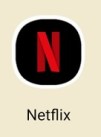
- 로그인하고 변경할 언어 설정이 있는 프로필을 선택합니다.
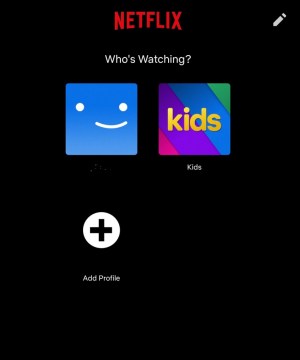
- 화면 오른쪽 하단에 보면 더 옵션 메뉴. 세 줄 모양의 아이콘입니다.

- 탭 계정, 주어진 선택 사항을 이해하지 못하는 경우 행 바로 다음 두 번째 옵션이어야 합니다. 라인 위에 있어야합니다 나의 목록 체크 표시가 있는 옵션입니다.
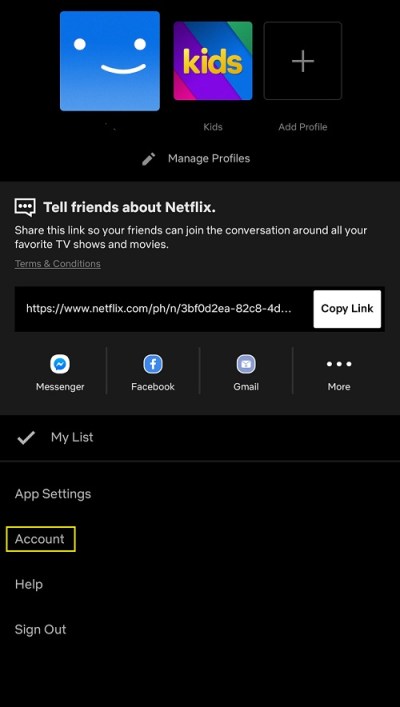
- Netflix 계정 페이지로 리디렉션됩니다. 계정에서 사용 가능한 모든 프로필의 아이콘을 보려면 맨 아래로 스크롤하십시오. 언어를 전환하려는 프로필 옆의 드롭다운 화살표를 클릭합니다.
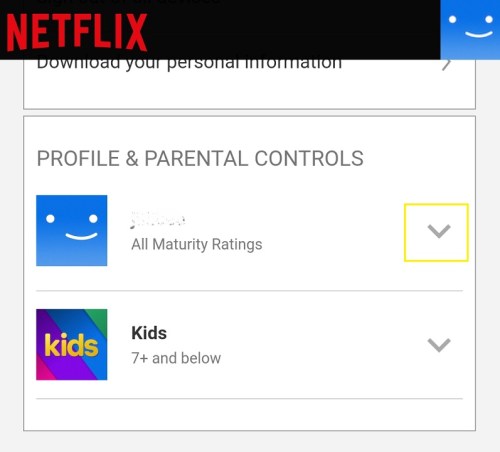
- 에 언어 옵션, 탭 변화. 드롭다운 목록의 두 번째 항목이어야 합니다.
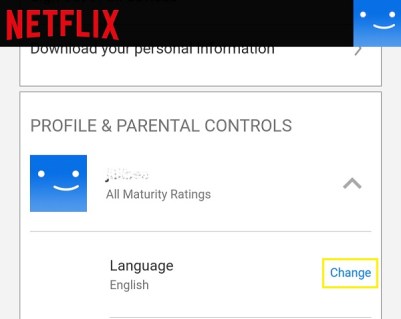
- 변경할 언어를 선택할 수 있습니다. 다행히 이러한 선택 사항은 각 언어의 특정 스크립트로 표시되므로 원하는 것을 쉽게 찾을 수 있습니다.
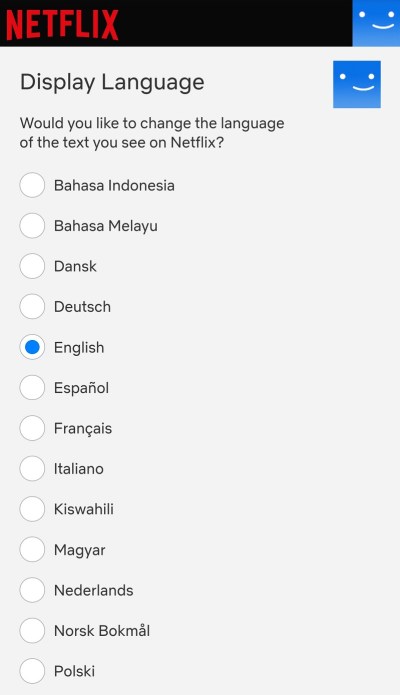
- 원하는 언어를 전환했으면 아래로 스크롤한 다음 구하다.
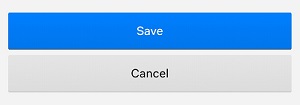
- 이제 이 화면을 탐색하고 Netflix 앱 홈페이지로 돌아갈 수 있습니다. 이제 언어 설정이 변경되었을 것입니다.
자막 및 오디오 변경
- Netflix 모바일 앱을 열고 편집하려는 프로필에 로그인합니다.
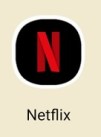
- 사용 가능한 제목을 선택한 다음 놀다.
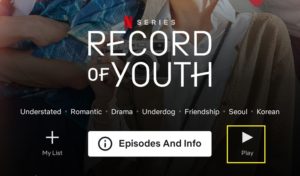
- 동영상이 재생되면 일시 중지합니다.
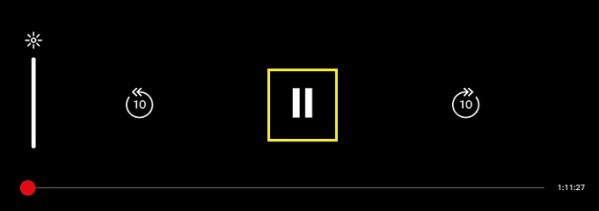
- 탭 오디오 및 자막 상. 풍선 그림이라는 단어가 옆에 있는 것이어야 합니다.

- 오디오와 자막 모두에 대해 별도의 탭이 있는 작은 옵션 화면이 표시됩니다. 비디오를 설정할 언어를 선택하십시오. 탭 적용하다.
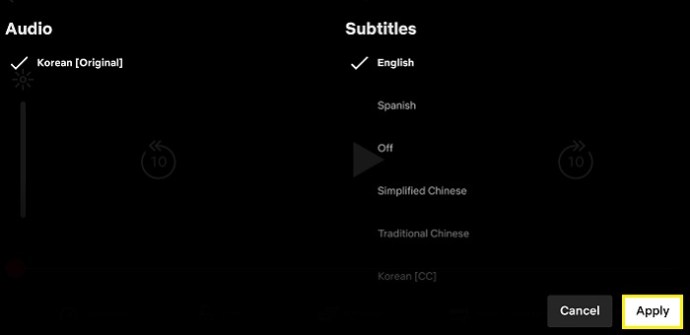
- 이제 비디오가 설정한 언어로 전환되어야 합니다. 모든 프로그램이 모든 언어로 제공되는 것은 아닙니다. 또한 오디오 및 자막 탭에서 제공되는 선택 항목은 프로필의 기본 언어로 제한됩니다. 사용 가능한 언어가 선택 항목에 없는 경우 프로필 설정에서 해당 언어를 활성화할 수 있습니다. 이렇게 하려면 위에 제공된 지침을 따르십시오.
iPhone에서 Netflix의 언어를 변경하는 방법
앱을 설치하려면 Apple의 App Store로 이동해야 하지만 Netflix의 모바일 버전은 플랫폼에 종속되지 않습니다. 즉, iOS 버전 Netflix의 언어를 변경하는 것은 Android에서 변경하는 것과 거의 동일합니다. iPhone 버전 앱의 언어 설정이 변경된 경우, 위에서 설명한 Android용 언어 전환 방법을 참조하세요.
Roku 장치에서 Netflix의 언어를 변경하는 방법
웹사이트에서 수행한 Netflix 계정의 모든 언어 변경 사항은 Roku TV에도 반영되어야 합니다. 변경 사항은 플랫폼에 종속되지 않으므로 PC 또는 Android 버전에 제공된 지침에 따라 Roku 설정을 변경할 수 있습니다. Roku 자체에서 자막과 오디오를 변경하려면 다음을 수행하십시오.
- 를 눌러 Roku 홈 화면으로 이동합니다. 집 버튼을 누릅니다.
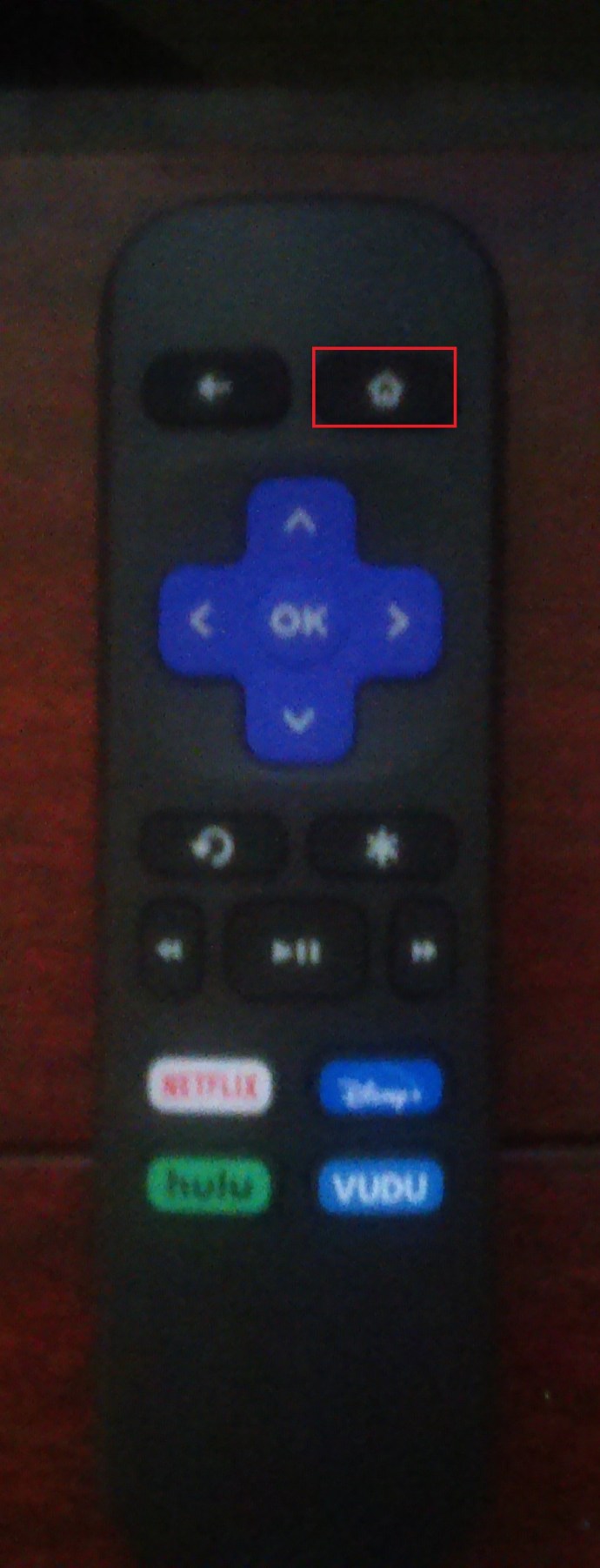
- 다음으로 사이드 메뉴를 아래로 스크롤하여 설정 목록에서.
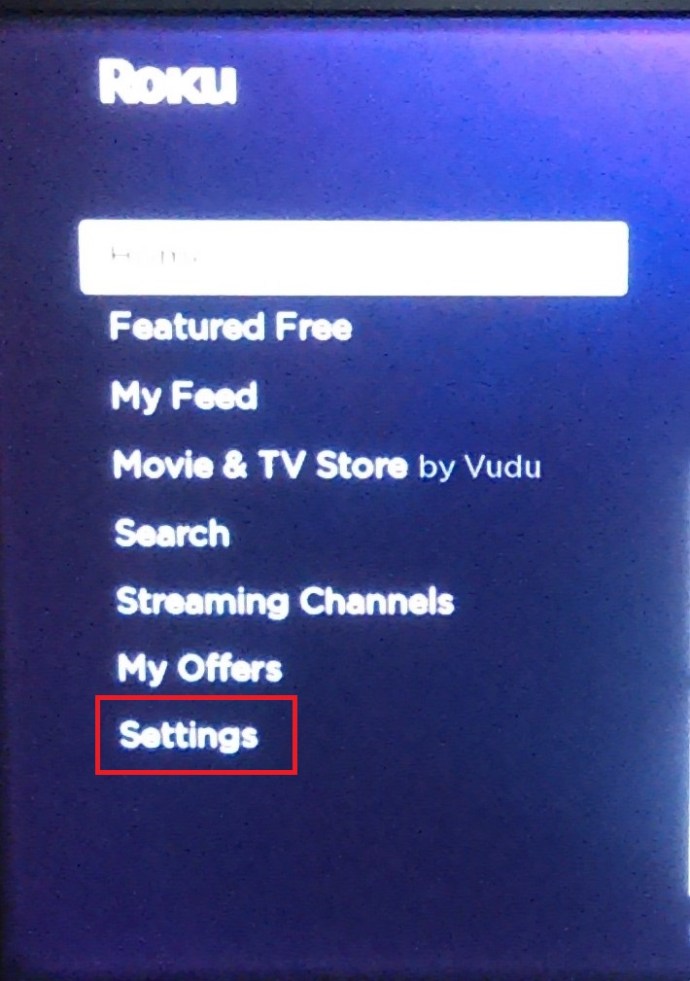
- 그런 다음 아래로 스크롤하십시오. 설정 메뉴를 선택하고 접근성.
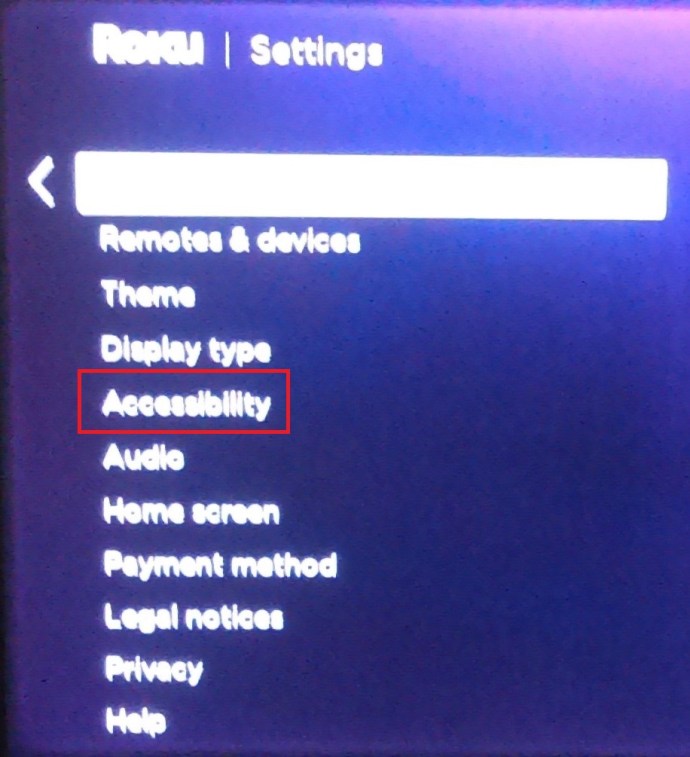
- 에서 접근성 메뉴, 선택 캡션 선호 언어이자형.
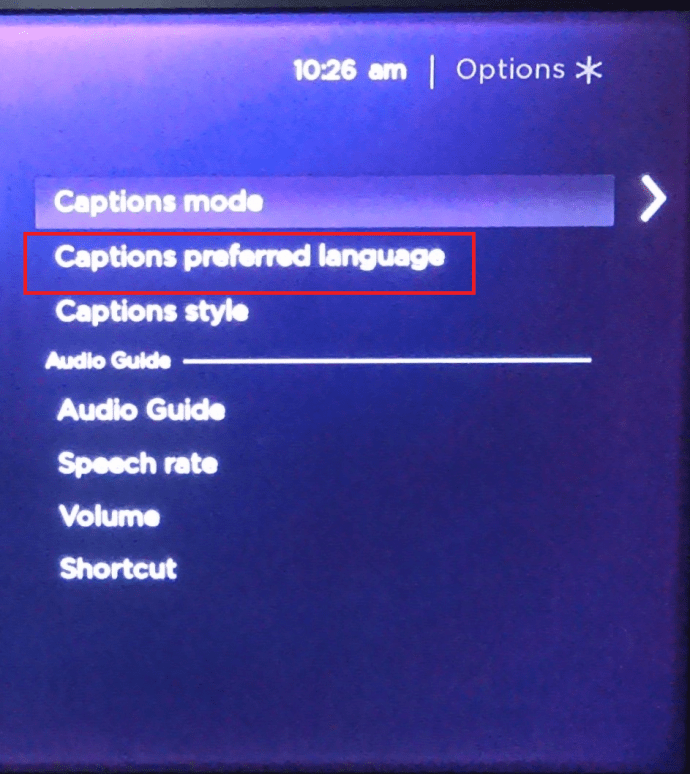
- 목록에서 원하는 언어를 선택하십시오. 몇 가지 옵션을 사용할 수 있습니다.
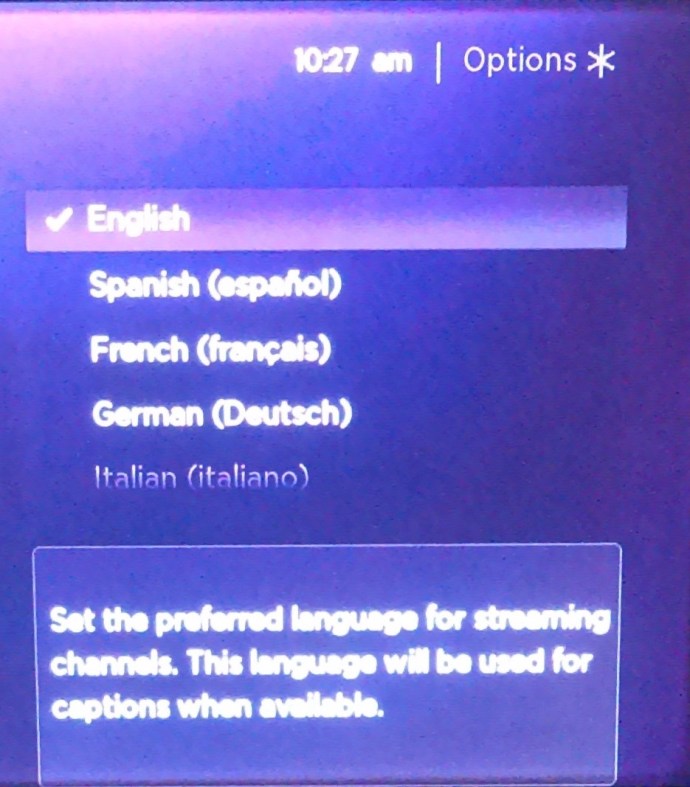
- Roku는 사용 가능한 경우 이 캡션 언어를 사용해야 합니다. 웹 사이트에서 설정한 경우 Roku 설정을 변경해도 Netflix 프로필 설정이 반드시 변경되는 것은 아닙니다.
Amazon Firestick에서 Netflix의 언어를 변경하는 방법
Roku 플랫폼과 마찬가지로 Netflix 설정은 웹사이트에서 독립적으로 변경할 수 있습니다. 로컬 Firestick 자막 옵션을 변경하려면 다음을 수행해야 합니다.
- 비디오를 열고 재생을 허용하십시오.
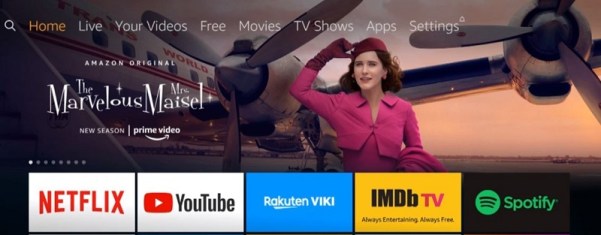
- Fire TV 리모컨 또는 Fire TV 앱에서 메뉴.
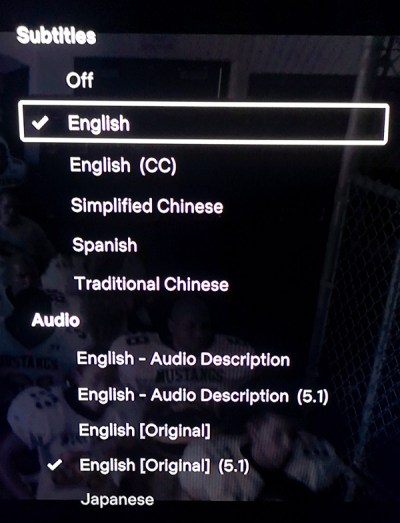
- 옵션에서 선택 자막 및 오디오. 아래의 자막 및 캡션 메뉴, 선택 끄다. 설정할 언어에 대한 몇 가지 선택 사항이 표시됩니다. 선호하는 것을 선택하십시오.
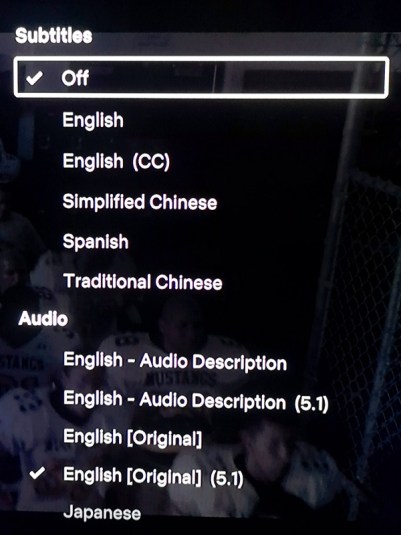
- 밀어 메뉴 버튼을 다시 누릅니다.
- 이제 선택한 언어로 동영상이 재생됩니다.
Apple TV에서 Netflix의 언어를 변경하는 방법
다른 스트리밍 장치와 마찬가지로 실제 프로필 언어 설정은 플랫폼이 아니라 웹페이지에 따라 다릅니다. 그러나 Apple TV에서 자막을 변경하려면 다음 단계를 따르십시오.
- Apple TV 홈 화면으로 이동합니다.
- 탐색 및 선택 설정.
- 선택 항목에서 일반적인.
- 선택하다 접근성와이.
- Apple TV 모델에 따라 다음 중 하나가 표시됩니다. 자막 + SDH 또는 아래에서 해당 선택을 찾으십시오. 자막 및 캡션NS.
- 이 메뉴에서 자막 설정을 적절하게 편집할 수 있습니다.
- 완료되면 이 화면에서 나가세요.
스마트 TV에서 Netflix의 언어를 변경하는 방법
이제 스마트 TV에는 Netflix 프로그램과 별도로 변경할 수 있는 자체 자막 및 오디오 설정이 제공됩니다. 모델에 따라 언어 설정을 편집하는 방법은 스마트 TV의 설명서를 참조하세요. 일반적으로 설정은 시스템 설정 아래의 언어 옵션 아래에 있습니다.
추가 FAQ
다음은 Netflix에서 언어를 변경하는 방법과 관련하여 자주 묻는 두 가지 질문입니다.
1. Netflix에서 언어를 다시 기본 언어로 변경하려면 어떻게 해야 하나요?
Netflix 앱에는 기술적으로 기본 언어 설정이 없습니다. 프로그램은 프로필을 만들 때 자동으로 언어를 설정하며, 이는 기본값으로 간주됩니다. 언어 변경 사항을 저장하면 새 기본값으로 간주됩니다. 되돌리려면 언어 옵션으로 다시 이동해야 합니다. 플랫폼에 따라 언어 설정을 새 기본값으로 변경하려면 위에 제공된 PC 또는 Android 지침을 참조하십시오.
2. 언어를 변경하면 기본 자막 언어도 변경되나요?
오디오 및 자막 언어 설정은 프로필과 별도로 변경할 수 있지만 프로필 언어를 변경하면 오디오 및 자막도 변경됩니다. 프로필 언어는 사용되는 기본 오디오 및 자막 언어와 현재 사용 가능한 모든 방언을 나타냅니다. 오디오나 자막에 프로필 언어를 사용하지 않으려면 먼저 프로필을 변경한 다음 오디오와 자막을 변경하세요.
혼란스러운 상황 피하기
Netflix의 언어 설정을 변경하는 것은 특히 선택 항목을 읽을 수 없는 경우 다소 혼란스러울 수 있습니다. 방언을 다시 이해할 수 있는 것으로 변경하는 방법을 알고 기억하면 이러한 일이 발생할 경우 두통을 피하는 데 도움이 됩니다.
여기에 제공되지 않은 Netflix의 언어를 변경하는 다른 방법을 알고 있습니까? 아래 의견 섹션에서 생각을 공유하십시오.